كيفية البحث في مجلدات الأرشيف في Outlook؟
افتراضيًا، يقوم Outlook بالبحث عن رسائل البريد الإلكتروني في المجلد الحالي الذي تتواجد فيه، ويمكنك أيضًا تغييره للبحث في جميع مجلدات البريد الإلكتروني في Outlook يدويًا أو تلقائيًا. لكن إذا لم يظهر مجلد الأرشيف في لوحة التنقل، فلن يعمل البحث عليه، لذلك لن يمكنك البحث عن رسائل البريد الإلكتروني في مجلدات الأرشيف. من خلال البرنامج التعليمي التالي، ستتعلم كيفية عرض مجلد الأرشيف في لوحة التنقل ثم البحث عن رسائل البريد الإلكتروني فيه.
- عرض عنصر الأرشيف في لوحة التنقل الخاصة بـ Outlook
- البحث فقط في مجلدات الأرشيف في Outlook
- البحث في جميع المجلدات بما في ذلك مجلدات الأرشيف في Outlook
عرض عنصر الأرشيف في لوحة التنقل الخاصة بـ Outlook
إذا كنت تريد البحث عن رسائل البريد الإلكتروني في مجلد الأرشيف، يجب أن يتم عرض مجلد الأرشيف أولاً في لوحة التنقل.
1. يرجى النقر فوق ملف > فتح (أو فتح & تصدير) > فتح ملف بيانات Outlook. انظر لقطة الشاشة:
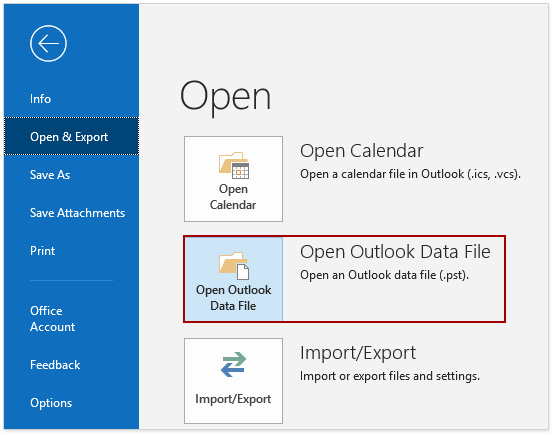
في Outlook 2007، يرجى النقر فوق ملف > فتح > ملف بيانات Outlook.
2. في مربع حوار فتح ملف بيانات Outlook، يرجى تحديد ملف الأرشيف ثم النقر فوق الزر موافق.
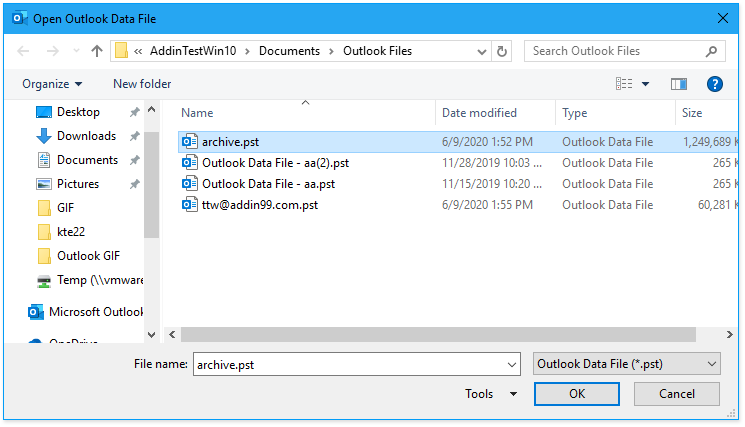
3. بعد ذلك سترى العنصر Archive معروضًا فورًا في لوحة التنقل.

البحث فقط في مجلدات الأرشيف في Outlook
بعد عرض الأرشيف في لوحة التنقل، يمكنك الآن البدء في البحث في هذه المجلدات. إذا كنت تريد البحث فقط في مجلدات الأرشيف، يرجى القيام بما يلي.
1. انقر فوق Archive(s) في لوحة التنقل.
2. ثم انقر على مربع البحث لتمكين علامة التبويب بحث. بعد ذلك حدد جميع المجلدات الفرعية في Outlook 2010 أو المجلدات الفرعية في Outlook 2013 تحت علامة التبويب بحث.
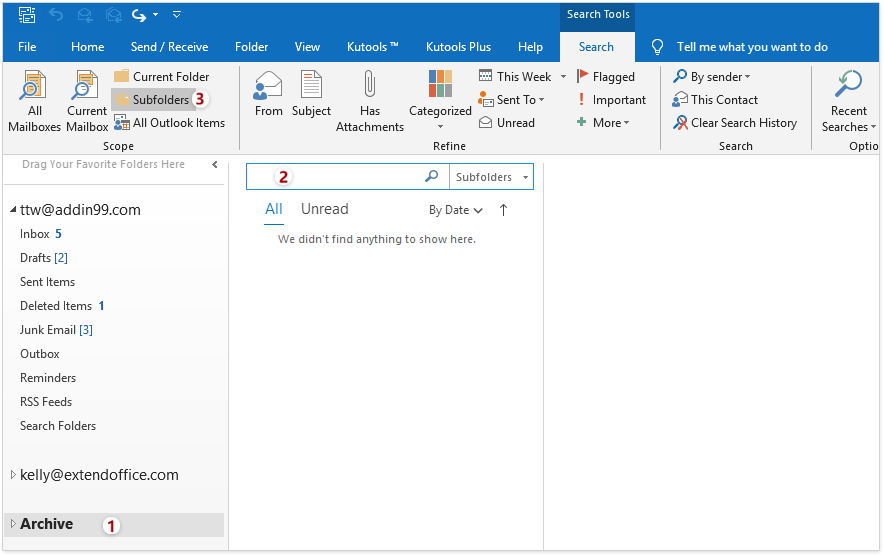
3. اكتب الكلمات المفتاحية التي تريد البحث عنها في مربع البحث. بعد ذلك سيتم سرد رسائل البريد الإلكتروني التي تحقق الشروط.
البحث في جميع المجلدات بما في ذلك مجلدات الأرشيف في Outlook
يمكنك البحث في جميع المجلدات بما في ذلك مجلدات الأرشيف عن طريق تغيير خيارات البحث إلى جميع عناصر Outlook.

إذا كنت تريد تعيين جميع المجلدات كمجلد البحث الافتراضي، يرجى النقر فوق كيفية البحث في جميع المجلدات بشكل افتراضي بدلاً من المجلد الحالي في Outlook؟ لمزيد من المعلومات التفصيلية.
أفضل أدوات تعزيز الإنتاجية في المكتب
خبر عاجل: Kutools لـ Outlook يطلق إصدارًا مجانيًا!
جرب الإصدار الجديد كليًا من Kutools لـ Outlook مع أكثر من100 ميزة مذهلة! انقر لتنزيل الآن!
📧 أتمتة البريد الإلكتروني: الرد التلقائي (متوفر لـ POP وIMAP) / جدولة إرسال البريد الإلكتروني / نسخة تلقائية/مخفية بناءً على القاعدة عند إرسال البريد / التحويل التلقائي (قاعدة متقدمة) / إضافة التحية تلقائيًا / تقسيم تلقائي لرسائل البريد الإلكتروني متعددة المستلمين إلى رسائل فردية ...
📨 إدارة البريد الإلكتروني: استدعاء البريد الإلكتروني / حظر رسائل التصيد بناءً على الموضوعات أو أخرى / حذف البريد الإلكتروني المكرر / البحث المتقدم / تنظيم المجلدات ...
📁 إعدادات المرفقات الاحترافية: حفظ دفعة / فصل دفعة / ضغط دفعة / حفظ تلقائي / تفصيل تلقائي / ضغط تلقائي ...
🌟 جمالية الواجهة: 😊 المزيد من الرموز التعبيرية الجميلة والرائعة / تذكيرك عند وصول رسائل البريد الهامة / تصغير Outlook بدلًا من الإغلاق ...
👍 ميزات بنقرة واحدة: الرد على الجميع مع المرفقات / البريد الإلكتروني المضاد للتصيد / 🕘 عرض المنطقة الزمنية للمرسل ...
👩🏼🤝👩🏻 جهات الاتصال والتقويم: إضافة دفعة لجهات الاتصال من البريد الإلكتروني المحدد / تقسيم مجموعة جهات الاتصال إلى مجموعات فردية / إزالة تذكير عيد الميلاد ...
استخدم Kutools بلغتك المفضلة – يدعم الإنجليزية والإسبانية والألمانية والفرنسية والصينية وأكثر من40 لغة أخرى!
افتح Kutools لـ Outlook فورًا بنقرة واحدة. لا تنتظر، قم بالتنزيل الآن وارتقِ بإنتاجيتك!


🚀 تنزيل بنقرة واحدة — احصل على جميع إضافات Office
موصى به بقوة: Kutools لـ Office (خمسة في واحد)
بنقرة واحدة يمكنك تنزيل خمسة برامج تثبيت مرة واحدة — Kutools لـ Excel وOutlook وWord وPowerPoint وOffice Tab Pro. انقر لتنزيل الآن!
- ✅ سهولة بنقرة واحدة: قم بتنزيل جميع حزم التثبيت الخمسة دفعة واحدة.
- 🚀 جاهز لأي مهمة في Office: ثبّت الإضافات التي تحتاجها وقتما تشاء.
- 🧰 يتضمن: Kutools لـ Excel / Kutools لـ Outlook / Kutools لـ Word / Office Tab Pro / Kutools لـ PowerPoint